win11无法打开此安装程序包请确认该程序包存在的解决方法
我们在使用win11系统的时候下载软件的时候会提示“无法打开此安装程序包请确认该程序包存在”,那么这是怎么回事?用户们可以直接的搜索框输入“services”的指令并点击打开,然后找到Windows Installer服务来进行设置就可以了。下面就让本站来为用户们来仔细的介绍一下win11无法打开此安装程序包请确认该程序包存在的解决方法吧。
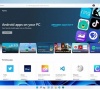
更新日期:2021-12-03
来源:Win7旗舰版
我们都知道Win11系统安装都是需要一定配置的,但是很多用户不知道自己的电脑能不能安装Win11,于是下载了微软提供的windows升级工具,但是很多用户发现下载了无法打开此程序安装包,那么我们遇到win11无法打开此程序安装包怎么办呢,这里小编为大家带来解决方法介绍,快来看看吧!
Win11无法打开此程序安装包解决方法
1、首先我们进入桌面按”win+R“组合键打开运行窗口。我们在运行框中输入”services.msc“最后再点击确定。
2、然后我们在打开的服务窗口中,找到”Security Center“。
3、左键双击打开这个选项,进入窗口后,将启动类型修改为自动,在点击”应用“,然后启动。
4、最后我们再点击启动,点击确定保存设置即可。
win11无法打开此安装程序包请确认该程序包存在的解决方法
我们在使用win11系统的时候下载软件的时候会提示“无法打开此安装程序包请确认该程序包存在”,那么这是怎么回事?用户们可以直接的搜索框输入“services”的指令并点击打开,然后找到Windows Installer服务来进行设置就可以了。下面就让本站来为用户们来仔细的介绍一下win11无法打开此安装程序包请确认该程序包存在的解决方法吧。
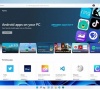
Win11升级检测工具提示无法打开此程序安装包怎么办?
很多很户想要知道自己是否可以升级Win11,就下载了微软官方提供的Win11升级监测工具,但是打开的时候,还没运行就提示“无法打开此安装程序包,请与应用程序供应商联系,以确定这是一个有效的Windows Installer程序包”这是怎么回事呢?小编来给你解决吧
